一加9pro怎樣設定應用分割畫面_一加9pro應用分割畫面設定教程
- WBOYWBOYWBOYWBOYWBOYWBOYWBOYWBOYWBOYWBOYWBOYWBOYWB轉載
- 2024-03-22 18:21:41668瀏覽
php小編子墨為您介紹一加9 Pro 應用分割畫面設定教學。一加9 Pro支援應用分割畫面功能,讓使用者同時在同一螢幕上顯示兩個應用程序,極大提升了多任務處理效率。透過簡單操作,您可以輕鬆啟用並設定一加9 Pro的應用分割畫面功能,更方便地進行多任務操作。接下來,我們將詳細介紹一加9 Pro的應用分割畫面設定方法,讓您快速掌握這項實用功能。
1、在手機設定中點選【便利工具】。
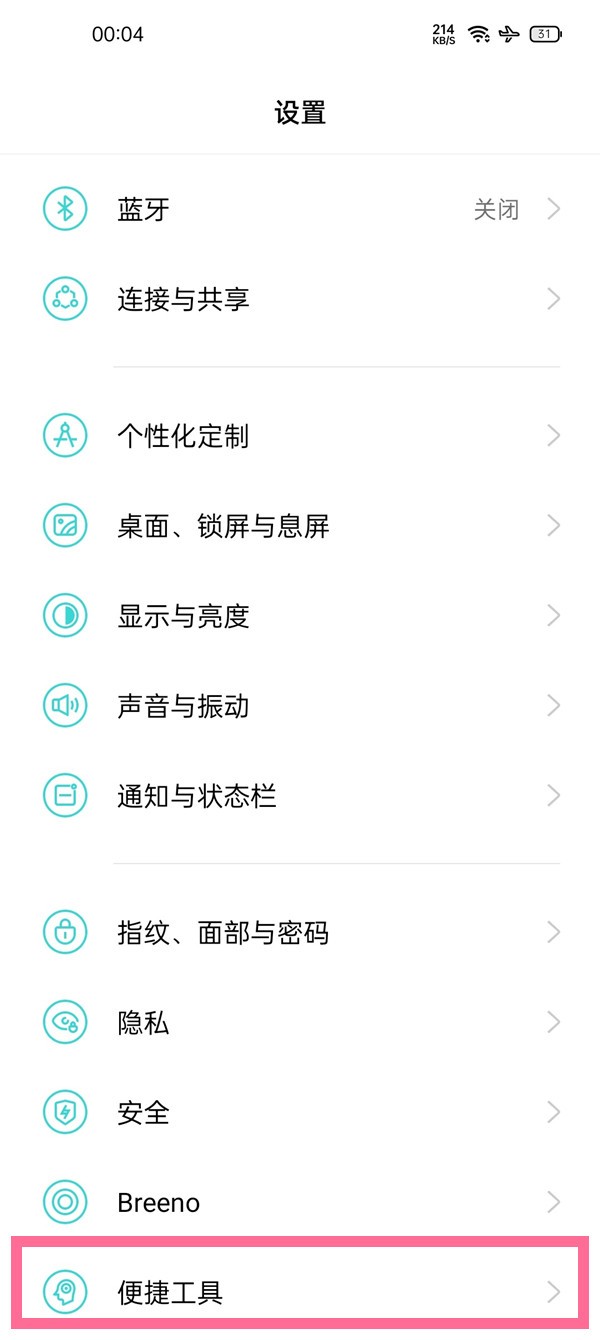
2、點選【應用程式分割畫面】。
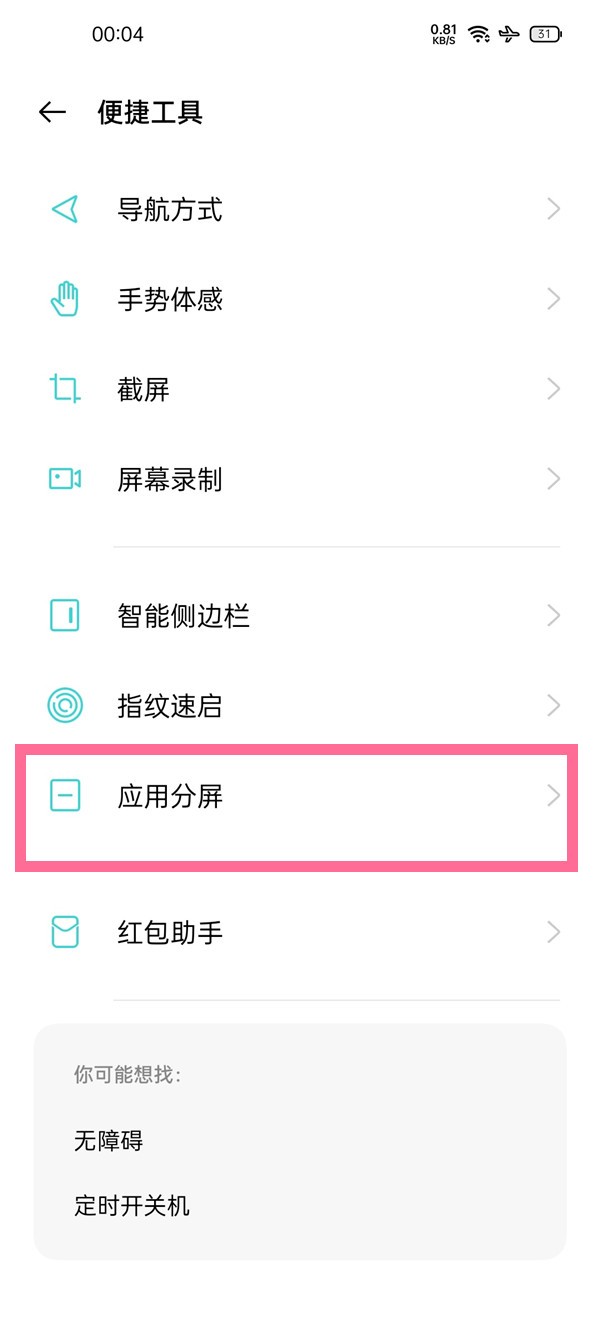
3、開啟【應用程式分割畫面】和【三指上滑啟動分割畫面】,在支援持分割畫面的應用下三指上滑即可開啟分割畫面。
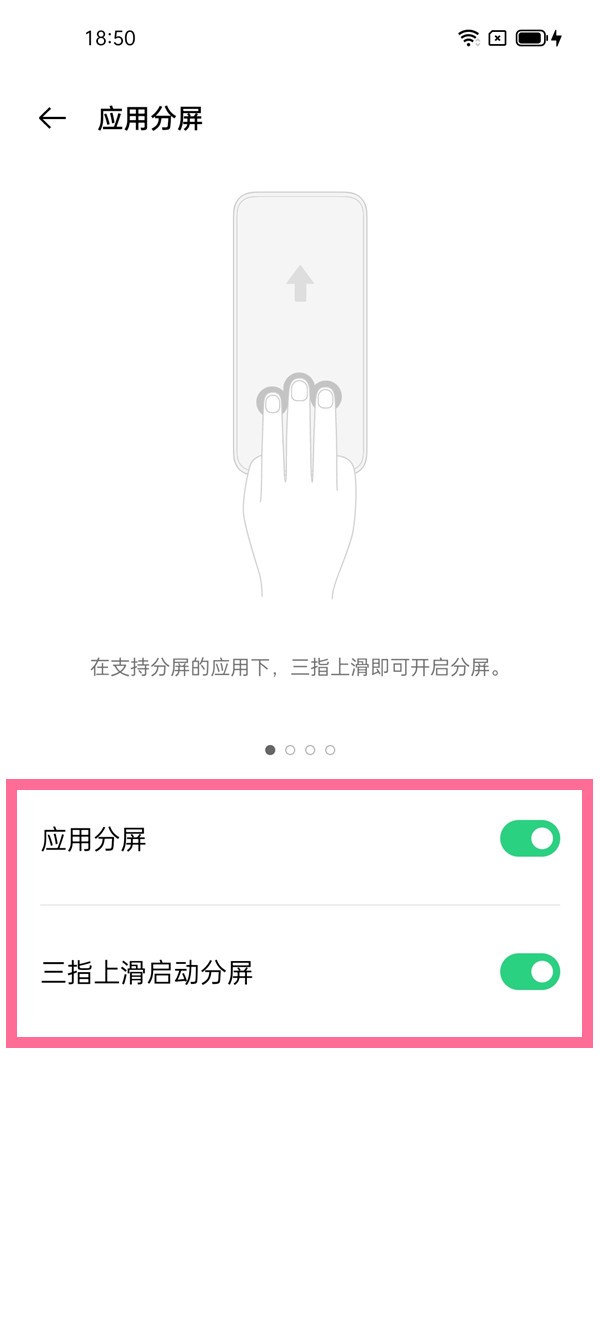
4、也可以在多任務頁面,長按想要分割畫面的應用,點選右上角有三個點,選擇分割畫面/浮窗。
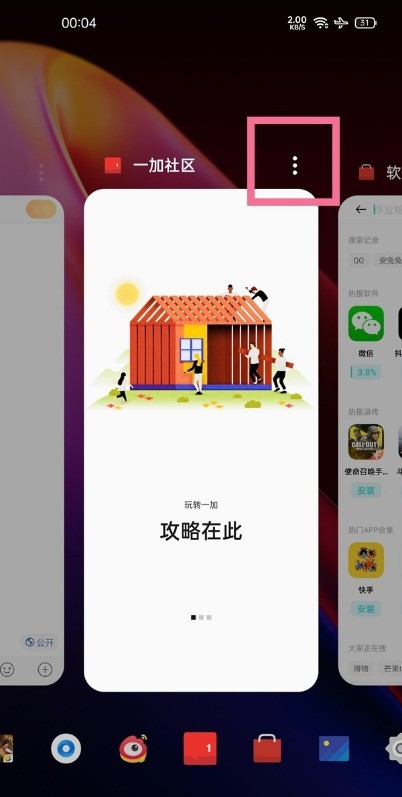
5、還可以呼出側邊欄,拖曳想要分割畫面的應用到桌面開啟分屏,點選應用則可以開啟小視窗。
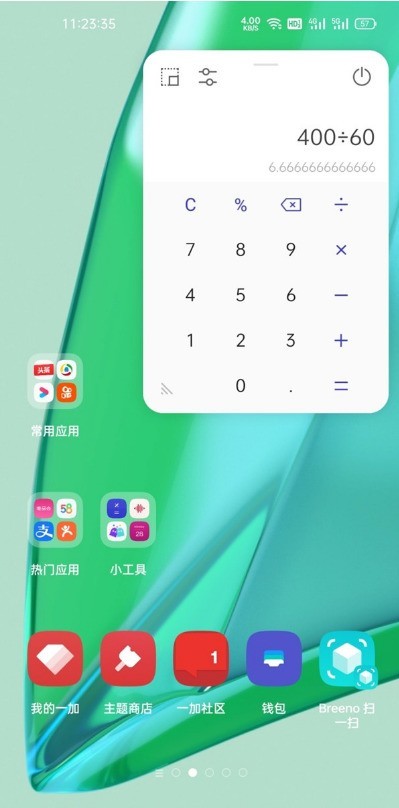 #
#
以上是一加9pro怎樣設定應用分割畫面_一加9pro應用分割畫面設定教程的詳細內容。更多資訊請關注PHP中文網其他相關文章!
陳述:
本文轉載於:zol.com.cn。如有侵權,請聯絡admin@php.cn刪除
上一篇:探討華為鴻蒙系統對安卓生態的影響下一篇:探討華為鴻蒙系統對安卓生態的影響

